PowerAutomate | アクションを検証 | 天気情報の取得
- 2022.05.25
- Power Automate

今回は「天気情報の取得」と、それを「平日限定でAM6:00」に配信する方法を検証します。
やりたいこと
・以下のフォーマットでメールを送る(●●は動的な項目)
| 件名 | 今日(yyyy/mm/dd)の天気 |
| 本文 | おはようございます。今日の天気をお伝えします。 対象エリア:●● 今日の天気は以下の通りです。 天気:日中/●●、夜間/●● 気温:(最高/最低)(●●/●●) 降水確率:●●(%) 明日の天気は以下の通りです。 天気:日中/●●、夜間/●● 降水確率:●●(%) |
・送る時間は「AM6:00」とし、土日はメールを送らない。
やり方
前回の記事で作成したフローを改造したいと思います。
条件が「False(=土日以外)」の場合に、右側の条件が実行されるように組みます。
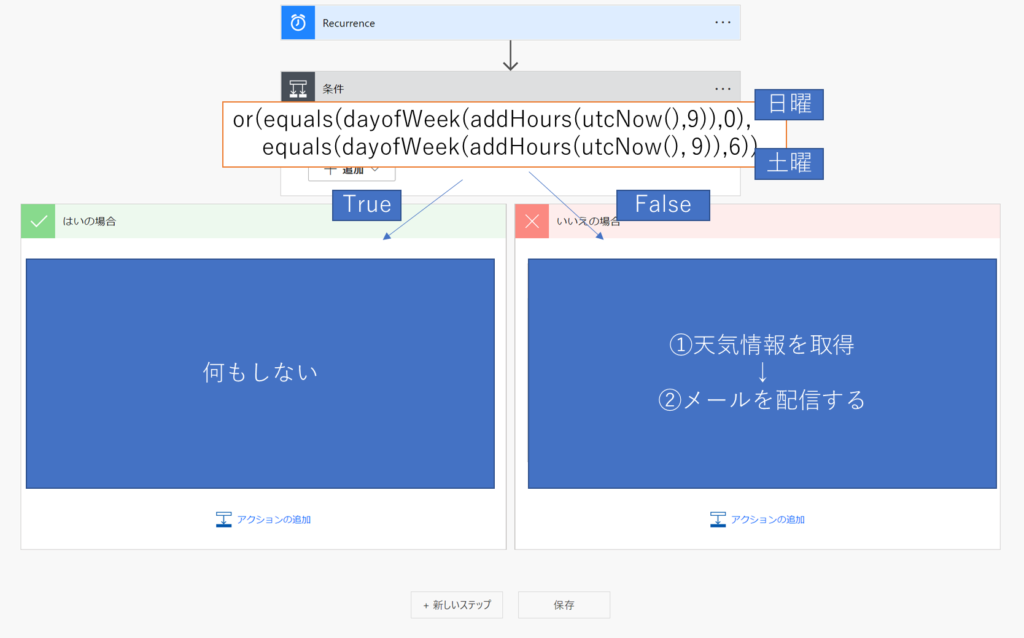
① アクションを追加する
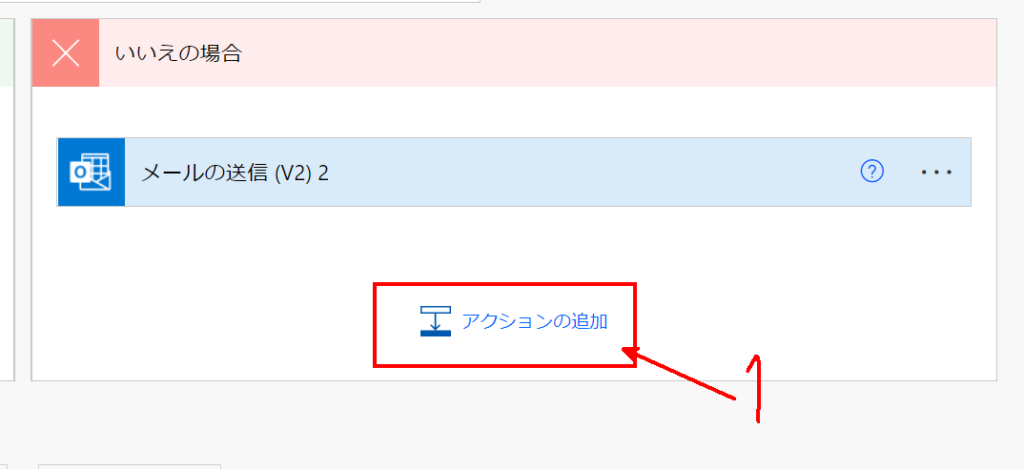
今回は「MSN Weather」の「今日の天気」と「明日の天気」を追加します。
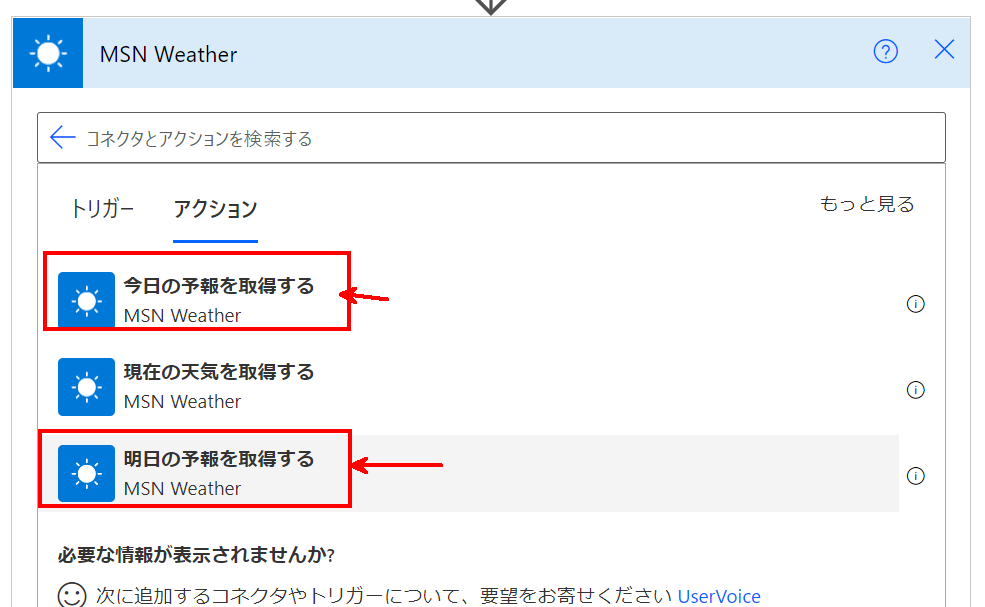
②順番を並び替える
データを取得→取得したデータをもとにメールを作成 といった流れを作るため、フローの順番を変更します。
変更したいアクション(例:メールの送信)をドラッグ&ドロップ(D&D)すれば、末尾にもっていくことができます。
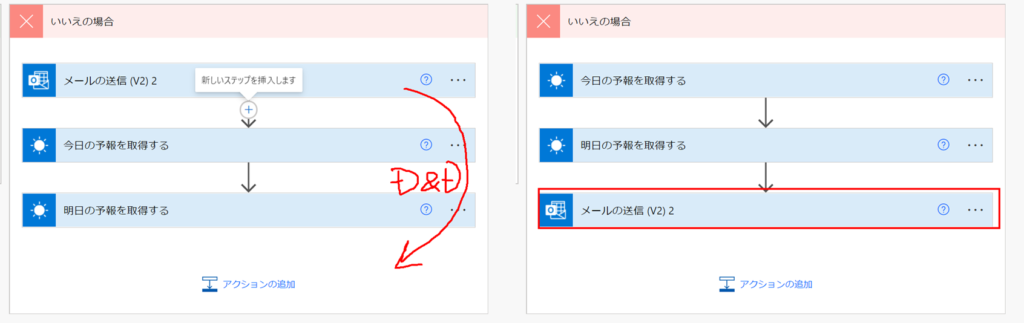
③天気の設定を行う
天気情報を取得するには「場所」と「単位」の設定が必要です。
場所の設定
場所は、都市名、地域名、都道府県、国、ランドマーク、郵便番号などが対応しているとのこと。
(例として、広島県呉市の場合は「Kure」で大丈夫でした。「呉」でも可)
また郵便番号の場合は「-(ハイフン)」は抜いた状態で入れれば問題なさそうです。
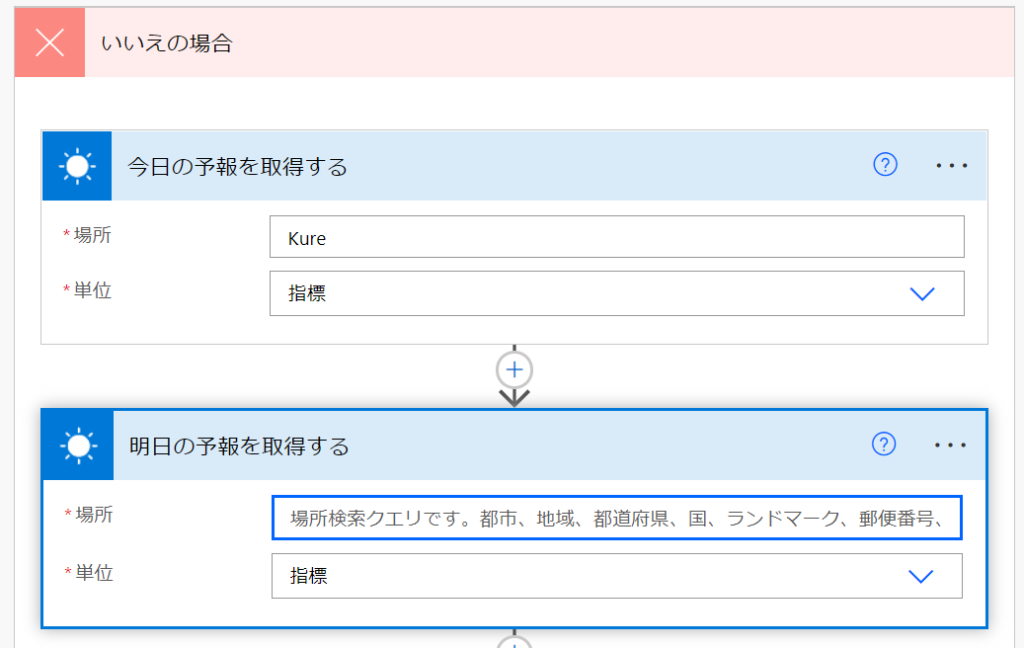
単位の設定
温度が「指標ならば摂氏」、「ヤードポンド法ならば華氏」になります。
少々分かりにくいですが、日本人向けならば「単位は指標」を選べばOKかと。
④メールを作成する
動的コンテンツを用いて、以下の様に文章を作成します。
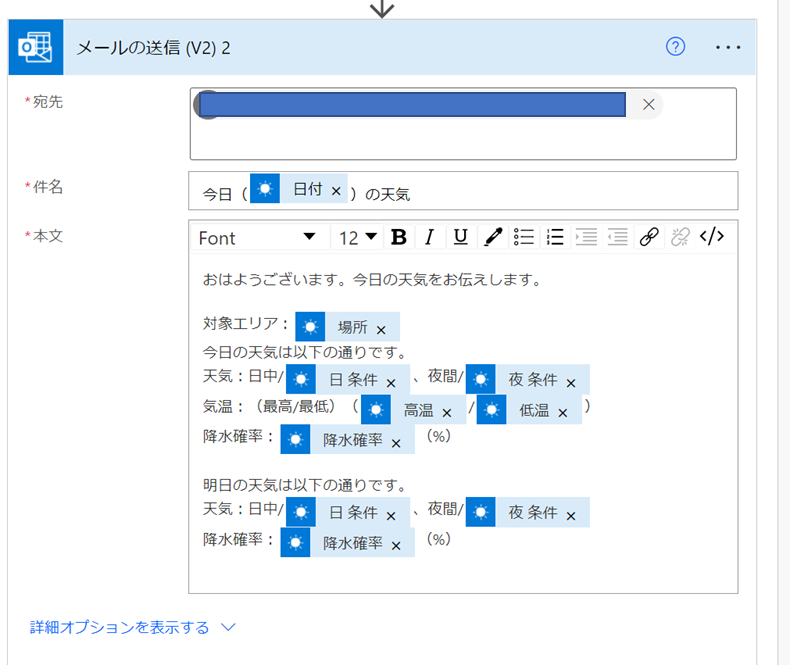
動的なコンテンツは、下図のように一覧から選択する事ができます。
一覧に表示されていない場合もあるので、その際は「検索」から探します。
注意点
・注意点としては、動的なコンテンツを選択する際、「明日の予報」と「今日の予報」のどちらが選択されているかが「分かりにくい」ところです。誤って選択しても、画面に表示される表示名(例:日 条件)が一緒なので、慎重に選びましょう。
・日本語訳が適切ではないところが多々あります。例えば「最高気温/最低気温」ではなく「高温/低温」など。ここら辺は割り切って使うしかない気がしています。。。
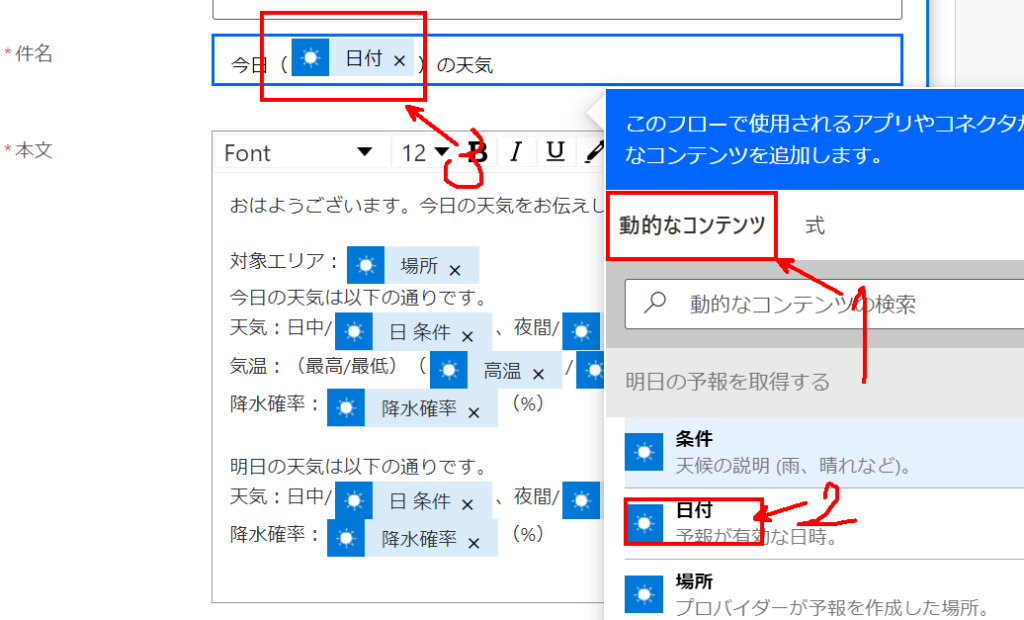
⑤テストを実行する
テストを行います。
結果としては、私の場合、以下の様なメールが届きました。
ところどころ英語ですが、ここは仕方ないところだと思っています。
| 件名 | 今日(2022-05-24T15:00:00+00:00)の天気 |
| 本文 | おはようございます。今日の天気をお伝えします。 対象エリア:Kure, Japan 今日の天気は以下の通りです。 天気:日中/Sunny、夜間/Partly cloudy 気温:(最高/最低)(24/18) 降水確率:8(%) 明日の天気は以下の通りです。 天気:日中/Rain showers、夜間/Rain showers 降水確率:84(%) |
以上です。
-
前の記事

PowerAutomate | アクションを検証 | スケジュール実行(曜日判定) 2022.05.24
-
次の記事

PowerAutomate | アクションを検証 | 承認(Approve / Reject) 2022.05.25

